Instrucțiuni pentru lucrarea telefonului smartphone. Senzor smartphone - Cum să utilizați? Android pentru ceainici
Pe sfatul utilizatorilor de internet, al prietenilor sau consultantului vânzătorului atunci când cumpără un smartphone, puteți opri alegerea dvs. pe un model care rulează pe Android. Dar chiar dacă ați fost convins de tine să o cumpărați, încă nu înseamnă că ați dat seama destul de bine în întrebare. Să încercăm să vă ajutăm!
Dacă ați abordat serios întrebarea de a alege un telefon "rezonabil", probabil știți: aici, ca, în general, și peste tot, nu există gust și culoare tovarășilor. Fiecare utilizator laudă alegerea sa și este gata să o protejeze în decolorare. Încă se va decide în cele din urmă. Dacă sunteți simpatic la dispozitive pe Android, acest articol vă va ajuta să le înțelegeți mai bine și aproximativ prezent în avans cum să utilizați smartphone-ul Android.
Ce este Android?
Android este un sistem operațional portabil, inițial creat pentru dispozitive mobile - smartphone-uri, tablete, cărți electronicePe baza kernel-ului Linux. De fapt, compania angajată în prezent în această dezvoltare este deținută de Google, un avantaj explicit al dispozitivelor Android poate fi numit mult mai bun decât cel al altui sistem de operare, integrare cu serviciile Google.
Smartphone-urile Android sunt extrem de populare: statisticile mondiale arată că 75% dintre comunicatorii vânduți în al treilea trimestru al anului 2012 au fost echipați cu sistemul de operare Android. ÎN În ultima vremeAdevărat, numărul de utilizatori care preferă iPhone-ul crește, dar nu este capabil să reseteze Androidul cu o poziție de lider.
Aplicații unice Android
Aproape orice sistem de operare are un set de aplicații unice și unice. Și Android nu este o excepție. Aici, de exemplu, două opțiuni interesante:
1. Brainy este o fată virtuală care vă va ajuta să lucrați cu telefonul. Ea poate răspunde solicitărilor dvs. prin analizarea comenzilor vocale și prin emiterea de informații relevante. Capabil să învețe. Cu ea, puteți afla cu ușurință ceea ce vremea azi, unde puteți lua masa în oraș că un lucru interesant sa întâmplat în lume pentru ultima oră.
2. Călătorii inteligente - o aplicație care vă permite să găsiți, să rezervați și să rezervați un bilet de tren sau zbor. Imediat puteți plăti comanda și chiar salvați biletul electronic direct pe telefonul smartphone. Lucrările de aplicație pentru rezidenții din Rusia.
Cum se utilizează: funcții de bază și setări
Dacă nu ați fost niciodată păstrați în mâinile unor astfel de dispozitive, în prima dată, desigur, sunt posibile anumite dificultăți. Dar nu fi descurajat - aceasta este doar o chestiune de obicei. Acum vom încerca să ne dăm seama ce veți vedea în fața voastră, prima întoarcere smartphone nou pe Android.
De la versiunea la versiune, locația elementelor de meniu sau a numelor acestora poate varia, dar structura și principiile de control rămân toate aceleași, prin urmare merită să înțelegeți principiul funcționării unui astfel de dispozitiv și nu mai sunteți confundat folosind altul unul similar.
Gestionarea unui smartphone pe Android își propune să atingă ecranul. Acest lucru poate fi neobișnuit, dar în curând veți aprecia confortul. Orice program este pornit cu o singură apăsare pe ea. Urcând o comandă rapidă, de obicei, puteți să o mutați.
Toate software-urile instalate pe telefonul smartphone pot fi găsite în meniul "Aplicații". Cei dintre aceștia vă veți bucura adesea de multe ori, este recomandabil să copiați pe desktop. Alături de "Aplicații" sunt de obicei localizate "Setări". Acest meniu este ca un familiar utilizatorii Windows "Panou de control". Aici puteți specifica aproape toți parametrii smartphone-ului dvs. Prin urmare, dacă încă nu înțelegeți ce faceți, citiți mai bine instrucțiunile producătorului înainte de a vă schimba aici.
Două pictograme mai importante, fără de care nu puteți face, sunt butoanele "înapoi" (backspace) și "acasă" (acasă). Primul vă returnează la acțiunea anterioară, iar al doilea este pe pagina de start, desktop-ul dvs.
Asta-i tot ce trebuie să știți despre telefonul smartphone de pe Android. Ca? Cumpărați și învățați să utilizați! Dar, în același timp, urmați regula: Înainte de a cumpăra tehnică pentru utilizare pe termen lung, trebuie să vă gândiți la el bine, de ce va avea nevoie de ea. Aflați vânzătorul, indiferent dacă modelul selectat corespunde tuturor cerințelor dvs. și bucurați-vă de munca unui telefon inteligent potrivit!
Ce să facă în continuare?Android pentru începătorismartphone-ul utilizatorului sau tableta poate părea incomprehensibil sau complex. În instrucțiunile de la dispozitivele Android, foarte puține informații despre utilizarea AZAM.
În acest articol vom analiza ce este Google Android., precum și utilizatorul Novice pentru a înființa rapid și a utiliza toate avantajele Android.
Plan:
1) Familiaritatea cu funcționalitatea Android.
2) Setări de bază.
Care este secretul popularității sistemului de operare Android?
Partea principală a smartphone-urilor și a tabletelor din lume funcționează în sala de operație sistem Android.. Potrivit principalelor companii analitice din domeniu tehnologia Informatiei IDC (Internațional Data Corporation) La sfârșitul anului 2013, Android a stabilit un nou record - 80% din piața globală printre sistemele de operare mobile. Mai mult decât atât, există deja multe alte echipamente bazate pe OS de la Google: ore, camere, jucători și chiar sisteme, cum ar fi o "casă inteligentă".
Android - Sistem de operare deschis, deci este ușor să se adapteze la orice dispozitive și nevoi, dar principiul utilizării rămâne același, familiar pentru fiecare dintre noi. Este suficient să-l dați seama o dată și puteți gestiona orice dispozitiv, indiferent de producător. Și datorită stocării "nor" a tuturor datelor de pe Internet, aveți rapid și ușor accesul la contactele, înregistrările, muzica, programele de pe un alt smartphone, știind parola din contul dvs. Pentru setarea corectă Instalarea aplicațiilor necesare Smartphone-ul sau tableta dvs. poate deveni un asistent cu adevărat indispensabil în aproape orice domeniu de activitate: în afaceri, muncă, economie, sport și, desigur, divertisment.
1. Să începem să întâlnim meniul și caracteristicile principale
1. Tabele de lucru
Desktop-urile din Android sunt făcute pentru comoditatea unui apel rapid de programe, funcții, contacte și widget-uri de aplicații utilizate frecvent. Puteți seta numărul de desktop-uri pe cont propriu. Pentru a face acest lucru, apăsați simultan cu 2 degete pe ecran și răsuciți-le mai aproape. Făcând clic pe butonul "+", adăugați 1 desktop și pentru a elimina desktopul, trebuie să faceți clic pe imaginea redusă, țineți câteva secunde până când schimbați culoarea și trageți, fără a vă elibera degetul în coș sau butonul "Ștergere".
Sunteți vă configurați locația pictogramelor programului și a widget-urilor de pe desktop-uri, pentru că trebuie să țineți câteva secunde pe element până când modificați culoarea și, fără a elibera degetul, treceți la o altă zonă sau la un alt desktop. Dacă doriți să eliminați pictograma de pe desktop, trebuie să o mutați la butonul Ștergere. Majoritatea aplicațiilor au propriile widget-uri - mini-programe care urmează, de regulă, un fel de funcție, funcționează în fundal și oferă informații de bază fără a lansa întreaga aplicație. De exemplu, widgetul meteo. Pentru a face un widget pe desktop, trebuie să faceți clic pe un loc gol, țineți câteva secunde în fereastră (fiecare producător pot avea opțiuni diferite pentru proiectarea acestei ferestre) Selectați "Widget-uri". Aici aleg widget-ul de care avem nevoie și dacă trebuie să o configurați. Este foarte convenabil să suportați contactele principale de pe desktop. Pentru a face acest lucru, păstrați degetul pe zona goală și în fereastra apărută alegeți "tastele fierbinți" \u003d\u003e "contact" sau poate fi imediat "contact" (mai frumos atunci când contactul este atribuit o fotografie).
2. Meniu.
Iată pictogramele de pornire ale tuturor aplicațiilor instalate în dispozitiv. Pictogramele pot fi, de asemenea, luate pe desktop, pentru a face acest lucru, țineți degetul pe pictograma programului, dispozitivul va deschide automat desktop-urile, puteți alege doar un loc pentru pictogramă și eliberați degetul. De asemenea, puteți sorta pictogramele, pentru că trebuie să apăsați funcția \u003d\u003e Editați sau imediat pictograma Setări (depinde de producător), apoi apăsați lung și trageți într-un alt loc.
3. Ecranul de notificare
Pentru a deschide ecranul de notificare, trebuie să-ți petrecem degetul (numit Swipe) din partea de sus a ecranului în jos. În Android, ecranul de notificare servește la acces rapid Pentru a activa și a dezactiva funcțiile principale, cum ar fi Wi-Fi, sunet, transmisie de date (Internet), Bluetooth, GPS, ecran ecran, sincronizare de date, punct de acces, economisirea de energie a modului de aeronavă etc. (lista și capacitatea de configurare depinde de Versiunea și producătorul Android). De asemenea, acest meniu prezintă evenimente pierdute (apeluri, mesaje, evenimente de la retele sociale etc) și unele aplicații care funcționează în fundal pentru controlul convenabil (Player audio, Skype, etc.).
2. Setări de bază Android pentru începători:
1. Internet
Dacă în tariful dvs. nu este furnizat pentru utilizarea de internet ieftină, trebuie imediat să fie dezactivată pentru a economisi bani în cont. Consiliu: Pentru utilizarea integrală a Android, ordonați imediat un anumit trafic pe Internet. Pentru a activa / dezactiva Internetul, detectați ecranul de notificare și faceți clic pe Transferul de date. Dacă modelul dvs. este destul de comun, atunci trebuie să veniți imediat la SMS cu setările punctelor de acces la Internet și MMS, trebuie doar să le salvați. Dacă acest lucru nu se întâmplă, puteți configura ușor și rapid manual utilizarea articolului :.
Inca consiliu: Este mai bine să faceți setarea inițială în rețea Wi-FiDeoarece aproape toate celelalte acțiuni trebuie să fie făcute și folosind Internetul aplicații instalate (Și aceeași versiune Android) poate dori să faceți upgrade. Și acest proces cu o rată slabă de transfer de date poate fi amânată pentru o perioadă lungă de timp. Unde să găsiți puncte libere din apropiere accesați Wi-Fi Și modul de configurare este scris în articol :.
2. Înregistrarea pe piața de redare (piața de redare)
3. Transferarea informațiilor
- contacte: Există destul de puține modalități de a transfera contactele și SMS-urile, toate depind de tipul dispozitivului dvs. anterior și cum le-ați salvat (sper că ați făcut-o la fel sau cel puțin nu a scăpat de cei vechi dispozitiv). Instrucțiuni complete pentru transferul de contacte și SMS în articol;
- media (muzică, video, fotografie).
Asigurați-vă că toate fișierele media ale telefonului dvs. anterior sunt salvate pe cartela de memorie și după instalarea cardului, acestea vor fi afișate într-un dispozitiv nou.
Consiliu: A evita probleme posibileEste recomandabil să transferați toate informațiile de pe vechea cartelă de memorie la computer, să o formați (selectați FAT32 sau Formatul EXFAT), apoi foldere cu muzică, video și copie foto înapoi la card. Numai după ce îl instalați în Android.
Deci, în acest articol am dezasamblat aspect Și setările Android pentru începători.
Dacă credeți că sunt foarte mult setare importantă A fost ratat sau nu sunteți clară, asigurați-vă că scrieți în comentariile de mai jos.
Bună tuturor. Acesta este un articol despre modul în care noul VCOVER utilizați un smartphone pe Android și pentru cei care au decis să schimbe dispozitivul la unul nou și să vrea mai atent să-l trateze.
Primul lucru pe care cumpărătorul se confruntă după cumpărarea unui smartphone pe Android, este setarea inițială. Acesta va include: Setări limbă, regiune, data și schimbarea timpului, activați / dezactivați locația, securitatea și crearea Google. Cont. În această etapă a configurației, trebuie să vă apropiați foarte serios, despre puțin mai târziu.
Ca un nou nou-veniți să utilizați un smartphone pe Android
Pe parcursul setări inițialeva fi rugat să instaleze o parolă, cheie grafică sau codul PIN pentru a debloca dispozitivul. Aici merită să vă gândiți bine, deoarece această setare va continua să o anuleze dificilă. Ca o jucărie, această caracteristică va fi obosită rapid și va trebui să se refere la specialiști sau să încerce metodele propuse în rețea, dintre care multe vor conduce la starea non-de lucru a telefonului smartphone.
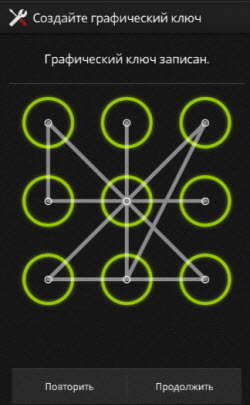
Această caracteristică poate fi instalată mai târziu. Și este mai bine să înveți mai întâi cum se oprește în versiunea dvs. de Android.
Destul de des, registrul de cont Google și după o utilizare lungă, atunci când necesitatea utilizează serviciile Google. Utilizatorii inactivi ai dispozitivelor pierd sau uită parola și autentifică din cont. Prin urmare, vă sfătuiesc să înregistrați o autentificare și o parolă pe o bucată de hârtie, dar în notebook-ul obișnuit de lucru și că este stocat într-un loc fiabil și accesibil pentru dvs.
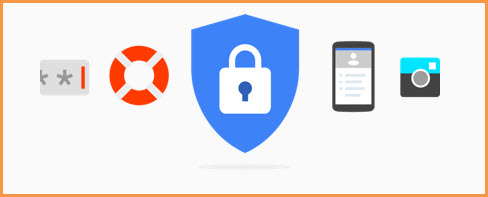
Android este strâns legată de toate serviciile Google și pierderea parolei, uneori iese în lateral. De exemplu, ați uitat cheia grafică și nu puteți debloca dispozitivul, primul lucru care vă poate ajuta, este o parolă și conectați-vă de la Google. În alte situații de pe dispozitivul plângând centrul de service.unde trebuie să plătiți pentru smartphone-ul de deblocare specialiștilor.
Următoarea etapă a setărilor smartphone-urilor este transferul de contacte de la vechiul telefon la cel nou. Transferul poate fi făcut în mai multe moduri. Despre unul dintre modalitățile este spus în articolul "". Următoarea modalitate este din nou în serviciul Google.
Unul dintre funcțiile contului Google este un alt dispozitiv. De exemplu, atunci când pierdeți sau achiziționați un nou telefon inteligent, puteți transfera totul la un dispozitiv nou utilizând un cont și chiar și alte sisteme de operare.
După cum puteți vedea, Google este întotdeauna chiar acolo și aceasta este doar o mică parte, acele capabilități pe care le oferă serviciul.
Principalul motiv pentru eșecurile frecvente ale sistemului este în software de calitate slabă pe care utilizatorul se instalează din surse neverificate. Android Mobile OS este deschis utilizatorilor, prin urmare le permite să instaleze programe din magazine informale, ceea ce duce la consecințe ale morții.
Vă recomand - instalați aplicații folosind doar magazinul oficial - Google Play.. În această etapă va proteja una dintre funcțiile care nu vor da descărcare sourid App Atâta timp cât este dezactivată.
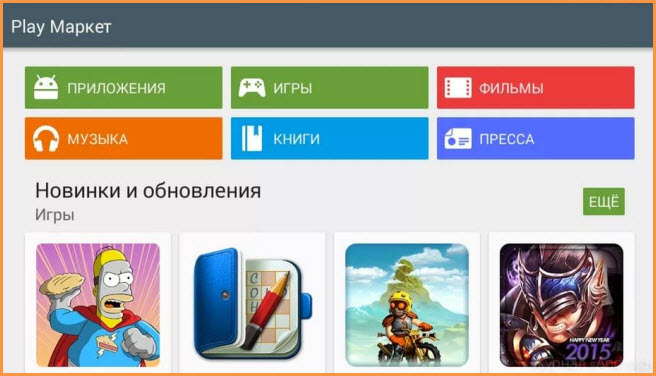
Orice utilizator necesită programe de muncă sau de agrement, dar se întâmplă că în magazinul oficial sunt plătite și, prin urmare, mulți caută site-uri în care totul este gratuit. Aveți grijă, este mai bine să plătiți pentru aplicație decât apoi să suferiți de acesta când afișează noul dispozitiv sau oferă datele dvs. utilizând ce escrocii vor curăța conturile bancare.
Acest sfat va contribui la reducerea riscului de a obține program rău intenționat La telefon, dar nu va proteja utilizatorul pentru o sută la sută. Prin urmare, ar trebui să instalați bine, de exemplu, Dr.Web, Avast, Kaspersky. Antivirus necesar pentru a stabili pe baza versiunii sistem de operare, precum și preferințele gustului. Sistemul de operare Android se situează mai întâi în atacul virușilor și adesea escroci îl folosesc pentru a atrage bani de la utilizatorii gullibili.
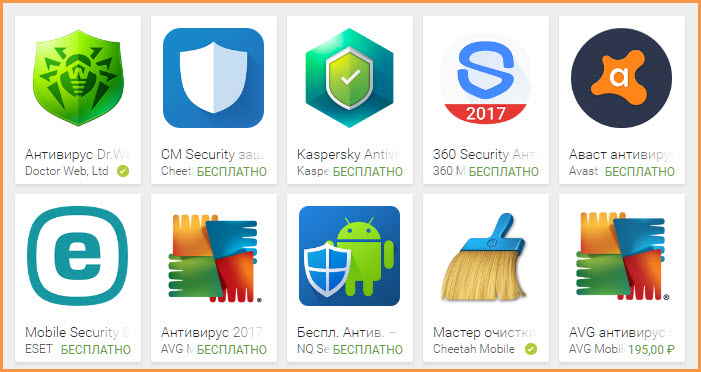
Folosind, de exemplu, Avast Anti-Virus nu numai că vă poate proteja virușii smartphone-urilor, ci și din cauza pierderii sau a furtului, și dacă încă se prăbușește în mâinile celorlalți, atunci nu veți putea să o utilizați.
Google este, de asemenea, capabil să determine locația dispozitiv pierdut Și dați ocazia de ao bloca.
Penultimul consiliu vizează optimizarea dispozitivului. Android vă permite să modificați complet toate elementele de proiectare care au instalat producătorul. Principalul lucru, când instalați diverse lansatoare - nu exagerați. La urma urmei, cele mai multe procese efectuează smartphone-ul, cu atât mai dificil va procesa toate informațiile. Utilizatorul poate alege o tastatură care îl convoacă mai mult. El are o gamă largă pentru a-și accentua individualitatea.

Există aplicații care vor salva de fapt încărcarea bateriei fără a da procese de fundal să o vadă. Aceste informații pot fi învățate în articolul ""
Și nu uitați să curățați Android de la excesul de gunoi din punct de vedere al sistemului. Surfing pe Internet, instalarea de aplicații și alte acțiuni pleacă după fișiere inutile., ocupați treptat spațiul liber de memorie. Aici puteți recomanda un curat - acesta este unul dintre cele mai bune, care vor aduce ordine pe Android.
Smartphone-uri pe sistemul de operare de la Google uneori înghețate. Acest lucru se întâmplă rar, dar se întâmplă. Prin urmare, citiți în instrucțiunile cum să reporniți dispozitivul folosind tastele fizice. Acest ultim sfat vă va ajuta să economisiți suficient timp în găsirea unei soluții la această problemă.

Să rezumăm să folosim noul smartphone pe sistemul de operare Android și, în același timp, să obțineți plăcere.
De la utilizatorul de care aveți nevoie:
- Tratați cu atenție setările inițiale.
- Înregistrați-vă contul Google și amintiți-vă frumos.
- Utilizați magazinul oficial pentru a instala aplicații.
- Selectați Antivirus convenabil.
- Optimizați calitativ smartphone-ul dvs. pentru nevoile dvs.
- Examinați cum să reporniți telefonul folosind tastele fizice.
Dacă rămâi la acelea sosiți simpli, Utilizatorul-Newcomer va putea să-și folosească smartphone-ul pe Android pentru o sută la sută, fără să se teamă de faptul că se va întâmpla ceva.
Utilizatorii care au cumpărat mai întâi un smartphone cu ecran tactilExistă multe întrebări cu privire la utilizarea și configurarea telefonului. Adesea face dificilă lucrul cu tastatura pe ecran, conectarea la Internet, Wi-Fi și instalarea diverselor aplicații. Desigur, nimic nu împiedică utilizarea unui telefon inteligent smartphone și fără acces la rețele, numai atunci nu există niciun punct în achiziționarea unui aparat costisitor. La urma urmei, pentru a trimite SMS, răspundeți la apeluri și apelați suficient pentru a avea telefon mobil normal.
Smartphone-urile de ecran senzoriale moderne sunt concepute inițial pentru a utiliza Internetul, fără ea, multe funcții utile și interesante nu vor fi indisponibile. Din acest motiv, după pornirea noului smartphone imediat, fereastra apare pe ecranul său. wizard prima lansare. Folosind-o, puteți efectua independent setarea primară a telefonului, eliberându-mă de nevoia de a studia meniul incomprehensibil.
În primul pas vi se va oferi să alegeți limba de interfață Și conectați la Internet sau la Wi-Fi. Dacă conectați smartphone-ul la Wi-Fi o dată, data viitoare când dispozitivul Android se conectează automat la aceste rețele, de îndată ce vă aflați în raza acțiunii sale. Este foarte convenabil pentru utilizarea tuturor caracteristicilor smartphone-urilor în locuri unde accesul este oferit gratuit.
Pentru a accesa setările telefonului și accesați secțiunea "Wi-Fi". În această secțiune, trebuie să selectați una dintre rețelele Wi-Fi disponibile din listă și să le conectați prin specificarea parolei. Rareori, dar uneori rețeaua Wi-Fi disponibilă nu poate fi afișată în listă. În acest caz, va trebui să mergeți la "MENU" și faceți clic pe "Adăugați rețea". Aici puteți activa notificarea altor rețele disponibile cu Wi-Fi disponibile și configurați wi-Fi Work în modul de repaus.
Desigur, majoritatea proprietarilor fericiți ai noului smartphone preferă să păstreze numărul care a fost în vechiul telefon mobil și să continue să utilizeze internetul furnizat de operatorul său celular. Acest lucru este justificat sau nu, toată lumea decide pentru el însuși, pentru că în ciuda abolirii sclaviei mobile operatorul celular Există pietre subacvatice pentru furnizarea serviciului de salvare a numărului vechi.
Dacă tarifele internet mobil Operatorul dvs. celular este mulțumit de dvs. și formatul cardului SIM. Telefonul vechi și noul smartphone Android coincide, puteți rearanja cartela SIM în telefonul smartphone-ului și continuați să o utilizați. Când Internetul este deja conectat la smartphone, puteți trece la transferul de contacte dacă nu au fost salvate pe cartela SIM. Puteți transfera contactele manual sau puteți utiliza o cartelă de memorie, dar nu este foarte convenabilă și durează mult timp.
Prin urmare, toți cei care au cumpărat pentru prima dată dispozitivul Android pentru prima dată, vă recomandăm să creați imediat un cont Google și dezactivați sincronizarea de contact. Fără un cont Google, nu veți putea descărca aplicații de la Piața de redare.a avea acces la gmail Mail. și ascultați melodiile preferate de la google Disk. CONDUCE. Când creați un cont, sistemul vă va cere să introduceți o autentificare și o parolă, încercați să le amintiți de inimă.
La urma urmelor contul Google. Este posibil să se schimbe ca telefon, puteți să mergeți la el de la orice dispozitiv. De exemplu, dacă contactele vechi de telefon sunt salvate pe serviciul Google Cloud chiar de la computer. Pentru a face acest lucru, accesați poșta Gmail și deschideți "Contacte" din colțul din stânga sus. Dacă contactele sunt păstrate, exportați-le la telefon nou E un minut.
Ecran tastatură Smartphone-urile au unele diferențe de la standard, deci la începutul utilizării sale pot exista unele dificultăți. Tastatura din ecranul tactil se numește automat, prin simpla apăsare a câmpului de text sau a ferestrei în care doriți să introduceți text. A sterge ecran tastatură Doar faceți clic pe butonul "BACK". În plus față de ecranul principal, fiecare tastatură are mai multe alte numere, emoticoane și simboluri. Pentru a le permite, trebuie să faceți clic pe butonul de comutare, care este situat în colțul inferior al tastaturii.
În smartphone-urile moderne touchscreen, tastatura acceptă funcția eșecului de a intra în textul "Swype", care vă permite să introduceți un cuvânt întreg cu o singură atingere fără a tăia degetul de pe ecran. Această metodă facilitează foarte mult imprimarea, precum și copierea și introducerea textului. Pentru a copia textul, trebuie să îl selectați și să lipiți, utilizând butoanele situate în partea superioară a ecranului sau în apropierea cursorului. Trebuie să evidențieți textul pe dispozitivele Android, trebuie să atingeți degetul spre cuvântul dorit și păstrați-l până când apar markeri. Apoi, este necesar trageți marcatorii La marginile textului care urmează să fie copiate și inserate. 
Gestionarea smartphone-urilor are loc cu ajutorul așa-numitelor robinete (atingerea ecranului tactil). unu atingeți - Atingeți similar cu un singur clic al mouse-ului computerului, atingeți dublu - un gest, ca un clic dublu al mouse-ului și așa mai departe. Pe lângă scarate imagine, Deschideți paginile web și overclockați tabelele de lucru pe care trebuie să le faceți mișcări de alunecare pe ecran, care sunt denumite uneori " beţivan"Sau" plumok ".
Diferența principală dintre smartphone-ul de la un simplu "dialer" toate acestea nu este un ecran tactil, ci abilitatea de a descărca multe aplicații de la magazinul Google Play. Acestea sunt jocuri, filme, muzică, navigatori, widget-uri, clienți de rețele sociale, cărți, aplicații pentru cameră și multe altele. Aplicațiile din Google Play pot fi plătite și gratuite. Pentru a descărca o aplicație gratuită, este suficient să faceți clic pe butonul "Descărcați" și să verificați lista de permisiuni pentru funcționarea normală a programului. Pentru a instala aplicații plătite, va trebui să selectați mai întâi modalitate de platăPrin specificarea unui număr de card de credit sau un cont de telefon mobil.
Dacă nu ați folosit niciodată un smartphone, o tabletă sau un cititor electronic, atunci, cel mai probabil, platforma Android va fi în noutate. În ultimii ani, au ieșit paisprezece versiuni ale acestui sistem de operare. Ultima versiune a ieșit sub indexul 4.4.2. În general, succesul acestei platforme este obligat să susțină cel mai mare motor de căutare Google din lume.
În procesul de lucru cu Android, ca și în cazul oricărui alt sistem de operare, utilizatorul are adesea întrebări. Unele dintre ele pot fi foarte specifice, altele sunt destul de obișnuite.
În acest articol voi încerca să dau câteva sfaturi care pot fi utile utilizatorilor novici ai acestei platforme populare.
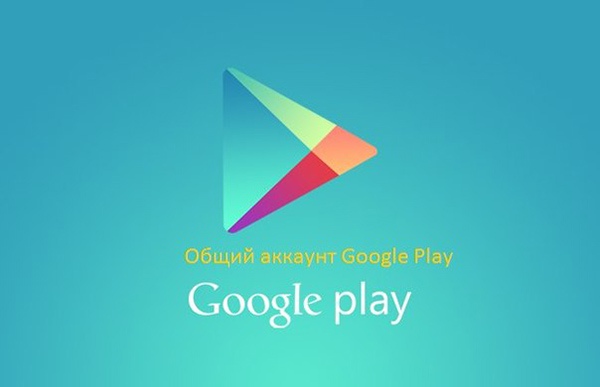
Pentru munca completă cu dispozitivul sub android Management. Veți avea nevoie de un cont Google. Dacă aveți o înregistrare anterior e-mail Gmail, apoi ia în considerare și contul Google.
După conectarea și introducerea contului dvs., puteți utiliza poșta Gmail, motor de căutare Google, Google+, Google Maps, Calendar, vizionați videoclipul pe YouTube, precum și utilizarea pieței de joacă și descărcați diverse aplicații și jocuri. De asemenea, puteți să vă păstrați contactele în profilul Gmail și să le gestionați. În ciuda faptului că platforma Android este ajustată sub servicii Google.Poate fi integrat cu alții diverse servicii și rețelele sociale.
După ce le transferați pe cartela de memorie
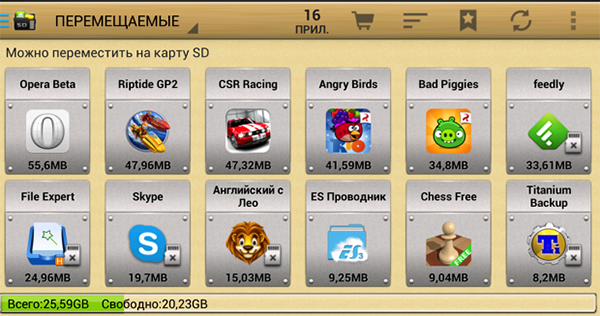
ÎN Google Store. Veți găsi o mulțime de aplicații interesante și utile care doresc imediat să instaleze. Unii dintre ei nu vor fi la fel de importanți și unii pe care îl veți folosi mult timp. Prin urmare, pentru a nu ocupa memoria flash pe telefon, aplicațiile de volum sunt cele mai bine transferate pe cardul SD.
Pentru a transporta astfel de aplicații, trebuie să mergeți la "Setări - Aplicații - Managementul aplicațiilor", după care selectați "Mutați pe cardul SD". Cu toate acestea, vreau să menționez că nu pot fi transferate toate aplicațiile. În plus, această caracteristică este disponibilă numai pentru acele dispozitive instalate. baza Android. 2.2 și mai sus.
Salvați traficul.
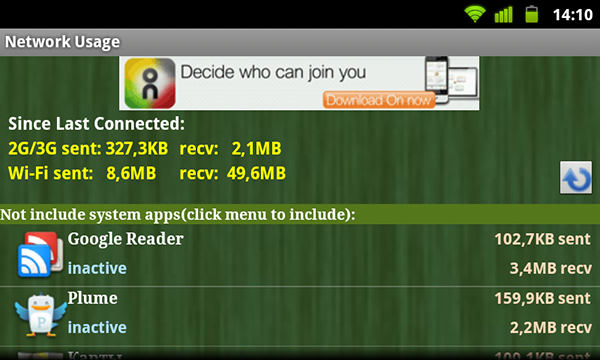
Dacă nu utilizați internet nelimitatConexiunea la rețea poate fi dezactivată. În timp ce vă veți ocupa de setările și parametrii platformei, este posibil ca contul telefonului dvs. să nu mai rămână numerar.
Faptul este că multe servicii online, cum ar fi vremea, folosesc rețeaua. Dacă utilizați Internetul cu plata pentru trafic, apoi descărcați aplicații gratuite De la Google Play devine "plătit, deoarece operatorul dvs. stabilește un tarif specific pentru utilizarea internetului mobil.
Controlul Wi-Fi
![]()
Datorită Wi-Fi veți fi întotdeauna în contact. Pentru conectare și control Conexiuni Wi-Fi Este mai bine să utilizați utilități speciale. Cu ajutorul unor astfel de aplicații, vă puteți conecta cu ușurință la rețeaua Wi-Fi, precum și îmbunătățirea calității conexiunii.
Unul dintre aceste programe este managerul WiFi. Datorită acestei aplicații, consultați starea rețelei și numărul canalului nu va fi dificil. Datorită unei interfețe convenabile și colorate, lucrați cu aplicația va fi simplă pentru orice utilizator.
WiFi, precum și celular, uneori nu funcționează. Dacă dispozitivul dvs. nu recunoaște rețeaua, trebuie mai întâi să opriți WiFi și apoi să porniți din nou. Astfel, conexiunea va fi refolosită.
Setări de economisire a energiei
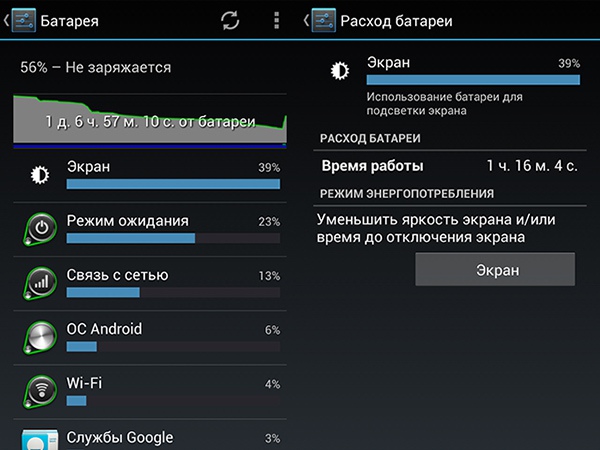
Din păcate, una dintre principalele deficiențe ale smartphone-urilor moderne este un consum ridicat de putere. Cu ajutorul utilizării active a dispozitivului de încărcare a bateriei, este suficient pentru aproximativ o zi. Pentru a crește cel puțin la creșterea eficienței energetice, puteți recurge la mici trucuri.
- Funcționarea modulelor de comunicații fără fir afectează în mod semnificativ consumul de energie. Când WiFi sau Bluetooth este pornit, dispozitivul scanează în mod activ spațiul, pretinzând astfel bateria. Încercați să nu uitați să deconectați modulele dacă nu le utilizați.
- Pentru a proteja încărcarea bateriei pentru a controla luminozitatea.
Acest lucru vă va ajuta să aplicați ca LIV LITE. Programul poate ajusta luminozitatea la opt nivele.
O altă modalitate de a extinde durata de viață a bateriei este închiderea aplicațiilor intensive de resurse care rulează în fundal.
Pentru a urmări funcționarea aplicațiilor, aveți nevoie de fie programe de partid, de exemplu, Gemeni App Manager. Acest program vă va arăta cât de multe procese sunt pornite pe dispozitiv.
Crearea de capturi de ecran

În Android 2.3 și sub crearea de capturi de ecran se realizează într-o oarecare măsură diferită. ÎN samsung dispozitive Această întrebare poate fi rezolvată prin apăsarea butoanelor de alimentare și a casei. De asemenea, puteți utiliza un astfel de program ca o screenshot de rădăcină.
Tastatură Android.

Unul dintre cei pozitivi android Caracteristici, este o tastatură de swype. Vă permite să imprimați cuvinte fără să vă luați degetul de pe ecran.
Nu cu mult timp în urmă aplicare utilă La numeroase cereri de utilizatori au fost adăugați la
